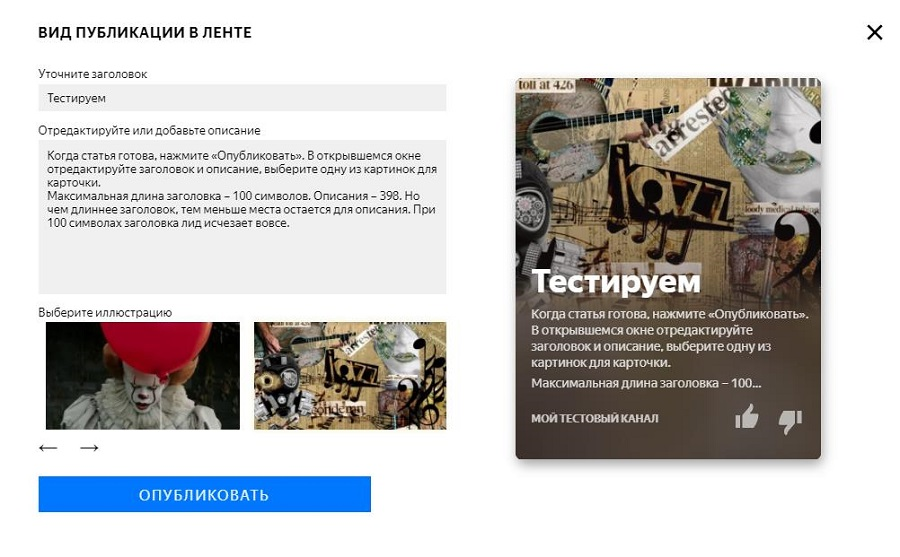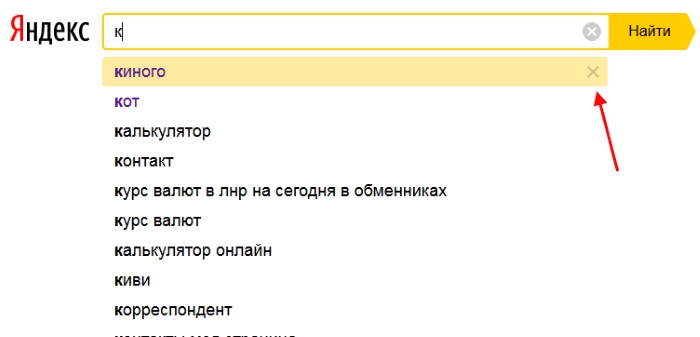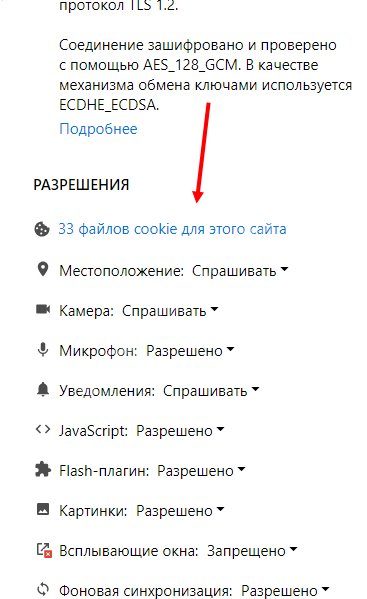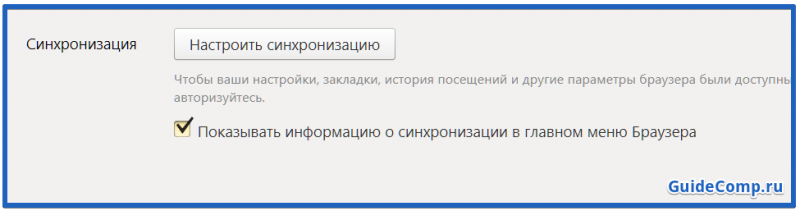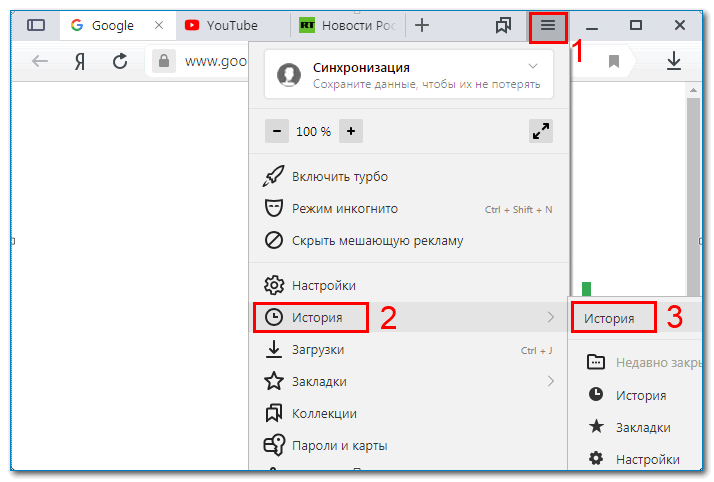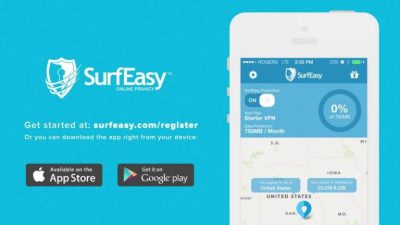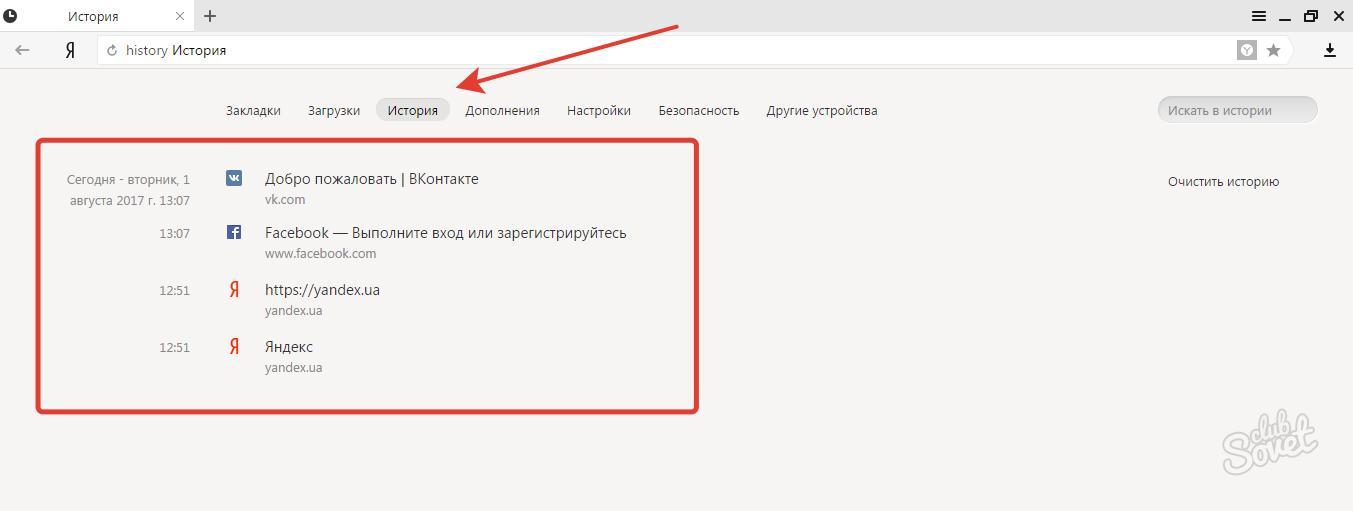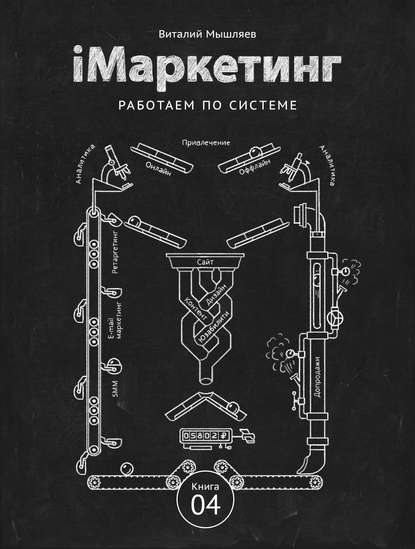Как отключить яндекс дзен: простая инструкция
Содержание:
- 3 Как убрать Дзен из различных типов браузеров
- Как настроить Яндекс.Дзен
- Способ 5: Удаление расширений
- Как удалить Яндекс Дзен из браузера на компьютере
- Почему пользователи желают убрать Яндекс Дзен со страницы Яндекса
- Есть ли смысл в подписчиках
- Универсальный способ – полное удаление
- Как убрать сервис Дзен с главной страницы Яндекса
- Используем стандартные средства
- Как убрать Яндекс Дзен со стартовой страницы
- Что собой представляет Яндекс Дзен
- 2 Почему люди хотят удалить Яндекс.Дзен из своих браузеров
3 Как убрать Дзен из различных типов браузеров
Помимо самой поисковой системы Яндекс также располагает большим количеством пользователей одноименного браузера, который сейчас является одним из самых популярных в Рунете. В этот российский продукт с говорящим названием данный сервис работает с момента установки, однако убрать его можно и оттуда. Ниже мы рассмотрим этот пример, а также дадим советы пользователям других приложений.
3.1 Яндекс.Браузер
Смотрим в правую и верхнюю часть браузера — рядом с кнопками закрытия и сворачивания находится значок в виде трех параллельных черточек. Нажав на него, мы открываем «Меню» и ищем там пунктик «Настройки». Там, примерно в середине списка, мы увидим пункт «Показывать в новой вкладке Дзен – ленту персональных рекомендаций. Просто снимаем в этом месте галочку и перезапускаем браузер, радуясь исчезновению сервиса.
3.2 Mozilla Firefox
Интересно, что несмотря на включение Дзена в Яндекс.Браузер самими разработчиками, удалить его оттуда проще, чем в других случаях. Если у вас Mozilla Firefox, то повозиться придется немного дольше. Перед этим необходимо удалить на главной странице помещенные туда сервисом вкладки. Будьте внимательными и удалите их все. После этого открывается меню настроек, которое располагается под вкладками. Далее вам нужно будет найти пункт, аналогичный по названию тому, что мы указывали в варианте выше, и также снять с него галочку. Остается только перезагрузить браузер.
3.3 Google Chrome
- Заходим в «Настройки», которые располагаются под закладками на главной странице;
- Находим пункт, связанный с Яндекс Zen и снимаем напротив него галочку;
- Открываем «Настройки», но уже в меню браузера, кликаем на пункте «Расширения» и удаляем там все, что связано с Яндексом;
- Меняем стартовую страницу, для чего в тех же «Настройках» находим пункт «При запуске открывать», и ставим там отметку возле «Заданных страниц». Добавляем в качестве последних стандартную от поиска Гугл или другого поисковика, которым вы пользуетесь;
- В настройках ищем «Поиск», где также удаляем все лишние ссылке и оставляем Гугл, либо нужный вам поисковик;
- Закрываем бруазер. При помощи «Управления программами» производим удаление кнопки Яндекса с панели задач.
Можно поступить проще и просто удалить расширение с визуальными вкладками в настройках. Однако большинство все же хотело бы оставить эти самые вкладки, ограничившись теми, что идет от сервиса Zen. Так что описанный выше способ все же более предпочтителен.
3.4 Opera
В этом популярном в нашей стране браузере Дзен может появиться лишь при установке визуальных закладок, когда вместе с ними устанавливаются и сервисы от Яндекса. Так что будьте внимательнее и снимайте галочки со всего того, что вы бы не хотели устанавливать. Ну а теперь сам порядок действий для удаления:
Как в случае с «хромом», если вам не нужны визуальные закладки, то прост уделите их, и тогда рекомендации от Zen также не будут показываться. Для этого в проходим вот этот путь: Меню – Расширения – Управление расширениями. После этого вам станут доступны все установленные дополнения, среди которых и отключаем ненужные нам.
Как настроить Яндекс.Дзен
Чтобы алгоритм анализа работал лучше и понимал ваши предпочтения, его разработчиками была предложена оригинальная схема самостоятельного ограничения круга интересов пользователем. Это не является обязательным этапом, но поможет сервису быстрее сориентироваться в многообразии тематик. Юзеру предлагается выбрать источники, которые ему нравятся в минимальном количестве 5 штук.
При этом лента, настроенная через первоначальный выбор интересующих ресурсов, может значительно отличаться от той, которая была бы скомпонована через некоторое время только на основании машинного анализа выбора новостей пользователем.
Кроме того, под каждым новостным постом есть возможность поставить лайк или отметить дизлайком. Но данная оценка не относится к сути содержимого новости, она показывает яндексу, что вы хотите видеть больше такого контента или меньше.
То есть если материал по данной теме вам интересен, но вы не согласны с одной конкретной новостью, мнением или возмущены им, рука потянется поставить дизлайк. Однако браузер расценит это как ваше нежелание вообще видеть посты такой тематики в будущем. Периодически браузер будет выдавать сообщения об уменьшении количества нежелательных публикаций в вашей ленте или предложение заблокировать сам источник новости.
Через некоторое время использования Дзена, он научится наиболее точно подстраиваться под интересы пользователя и показывать только материалы, вызвавшие у юзера положительный отклик.
Сообщения с предложением блокировки источника новости или скрытия контента
Способ 5: Удаление расширений
Более радикальным методом отключения Дзена в Хроме может стать полное удаление визуальных закладок, например, если данное ПО было добавлено по ошибке. Делается это буквально так же, как и с любым другим расширением.
Подробнее: Правильное удаление расширений в Google Chrome
- Кликните левой кнопкой мыши по значку «…» в правом углу браузера, разверните «Дополнительные инструменты» и перейдите на страницу «Расширения».
Найдите «Визуальные закладки», по необходимости используя поле «Поиск по расширения», и нажмите по кнопке «Подробнее».
В разделе с параметрами ПО найдите и воспользуйтесь опцией «Удалить расширение». Данное действие нужно будет подтвердить через всплывающее окно.
Убедиться в успешном удалении можно как просто дождавшись перехода на страницу «Визуальные закладки удалены», так и проверив новую вкладку на предмет наличия элементов Яндекса.
Кроме как произвести полную деинсталляцию, вы вполне можете ограничиться деактивацией ПО. Это приведет к тому же результату, но при этом расширение можно будет снова включить в любое время.
Подробнее: Отключение расширений в Google Chrome
Опишите, что у вас не получилось.
Наши специалисты постараются ответить максимально быстро.
Как удалить Яндекс Дзен из браузера на компьютере
Основной способ убрать ленту новостей в Яндекс браузере – изменить настройки веб-обозревателя. Это самый быстрый метод и единственный официально доступный путь достичь поставленной цели. В качестве альтернативы можем начать пользоваться старой версией Yandex веб-обозревателя, в котором заблокирован Дзен или ещё не поддерживается.
Есть ещё один простой способ – в уведомлении после установки браузера сразу выбрать, что не нужно включать Яндекс Дзен. Недостаток метода, уведомление может и не появиться. Замечено, что оно обычно отображается после установки чистой версии браузера и отключения импорта настроек из других браузеров.
Стандартный путь
Самый лучший метод убрать ленту Дзен в Яндекс браузере заключается в ручном изменении настроек веб-обозревателя. Разработчики специально встроили в браузер соответствующую настройку для управления включением и отключением новостной ленты.
Как заблокировать встроенный Дзен в Яндекс браузере:
Теперь при создании вкладки заданный параметр должен блокировать Дзен и останавливать показ новостей.
Использование старых версий браузера
После прошлого способа отключения новостей из Яндекс браузера особой необходимости в альтернативных методах отключения Zen нет. Но иногда настройку не получается найти или она не активируется, тогда новости продолжают появляться. В таких случаях можем просто загрузить старую версию Яндекс веб-обозревателя, в которой просто нет рекомендаций Дзен.
Чтобы установить любую предыдущую версию браузера, нужно скачать портативную версию программы. В них по умолчанию вырезают и блокируют большинство сервисов Яндекса. Таким образом, если версия Яндекс браузера и поддерживает Дзен, новости все равно не работают. Отдельно деактивировать его не придётся. Найти портативную программу можно по запросу «Портативный Яндекс браузер» в поисковой строке. Чтобы не искать, можем воспользоваться ссылкой на одну из портативных версий браузера.
Выключение Дзен в Яндекс браузере из уведомления
Чтобы удалить ленту Дзен в Яндекс браузере, не всегда приходится прибегать к особым способам. В некоторых случаях на странице Табло изначально отображается сообщение «Лента новостей, видео и статей, подобранных специально для вас». Здесь можем выбрать «Включить» или нажать на кнопку «Нет, спасибо». Если хотим убрать новости в браузере Яндекс, нажимаем вторую кнопку «Нет, спасибо».
Уведомление для включения и отключения Дзен в Яндекс веб-обозревателе отображается далеко не всегда. Часто новостная лента включается автоматически. Сообщение появляется после того, как отказываемся от импорта настроек с другого браузера.
Веб-обозреватель от Яндекса автоматически переносит настройки с браузера по умолчанию в системе. Затем показывается сообщение о переносе данных, в нём можем отменить процедуру. Если это сделать, должно появиться уведомление с возможностью активации и деактивации новостей.
Почему пользователи желают убрать Яндекс Дзен со страницы Яндекса
Основные причины побуждающие пользователя искать информацию о том, как убрать Яндекс Дзен с веб-страниц в интернете:
- из-за отвлечения внимания на Дзен;
- много публикаций на сервисе Яндекс Дзен имеют низкое качество.
Эти две основные причины взаимосвязаны между собой. Сейчас объясню почему.
Основная масса публикаций на Дзене показывается из каналов, созданных пользователями платформы. Анонсы статей, передающихся с сайтов, занимают в Дзене незначительную часть в общей массе публикаций. Эти два источника информации создаются с разным подходом к написанию контента.
Для сайта в интернете статья пишется по определенным правилам, учитывающим различные параметры: ключевые слова, оформление и т. д. Это необходимо чтобы поисковая система могла понять смысл статьи, добавить статью в поисковую выдачу, чтобы вывести на определенной позиции. От этого, в основном, зависит посещаемость данной страницы, общая успешность сайта.
При создании статьи для канала на Дзен, не нужно думать о ключевых словах и продвижении публикации, Яндекс самостоятельно показывает статью другим пользователям, которые интересуются определенной тематикой. Главное, необходимо придумать для заметки цепляющий заголовок и делать побольше публикаций на канале.
После достижения результатов, отражающих некоторую успешность канала, владелец тематического канала может включить монетизацию. В результате, Яндекс показывает в заметках Дзена рекламу, при этом зарабатывает сам и дает заработать владельцу канала. Получить заработок в Дзен стало намного легче, чем длительное время развивать свой сайт в интернете.
Много людей погналось за легким заработком, некоторые владеют десятками каналов, на которые пишут статьи специально нанятые люди. Из-за этого более 90% публикаций в Дзене являются откровенными поделками. Их цель: получить побольше просмотров и заработать, при этом, качество статьи находится не на первом месте.
Яндекс пытается наводить порядок: удаляет каналы, борется с кликбейтом в заголовках статей, но это пока не решает проблему с низкокачественным контентом, специально написанным для получения как можно большего количества просмотров, и соответственно, получения заработка на рекламе.
Поэтому, некоторым пользователям нужно убрать Дзен с главной страницы Яндекса в браузере и на мобильном устройстве. Отключение Дзена происходит несколькими способами, в зависимости, от того, как лента рекомендованного контента выводится на веб-странице:
- на главной странице поиска Яндекса во всех браузерах одинаковым способом;
- в настройках Яндекс Браузера или браузера Опера;
- в настройках расширения «Визуальные закладки Яндекс» в браузерах Google Chrome, Mozilla Firefox, Microsoft Edge (Chromium) и т. д.;
- из настроек приложения Яндекс на мобильном устройстве, работающем под управлением Android.
Блоки Дзен отображаются ниже области поиска на сайте yandex.ru, на начальных страницах в браузерах Яндекс и Опера, в других интернет-обозревателях, если они используют расширение «Визуальные закладки Яндекс» в качестве стартовой страницы браузера.
В этой статье вы найдете инструкции, как убрать Яндекс Дзен со стартовой страницы браузера, и как убрать Дзен с главной страницы поиска Яндекса.
Есть ли смысл в подписчиках
С этим показателем сложнее всего. Напрямую подписчики у каналов никак не влияют на просмотры и показы в ленте. Я понял это по обоим своим каналам: если даже подписано тысяча людей, не факт, что следующий пост увидят хотя бы сотня. И наоборот — десятью подписчиками можно постоянно быть в ленте и собирать десятки тысяч просмотров.
Вот что дзен говорит про подписки:
То есть, подписываться на полезные каналы все же имеет смысл. Так что если вы видите хороший канал, обязательно подпишитесь. Это не гарантирует, что вы не пропустите статью от него, но хотя бы шанс увидеть ее в ленте будет выше. Ну и так вы наполните профиль и сообщите, что похожие каналы вам нравятся.
Еще — чем больше подписок и активности, тем канал популярнее. У него есть шанс оказаться в подборке или попасть в топ каналов. Так вы поддерживаете не только конкретного автора, но и даете шанс на известность самой теме.
Например, в дзене очень мало чего-то толкового про копирайтинг, потому что хорошие авторы пишут на других площадках. Я их понимаю — ведь здесь их встречает разочарование в виде ограниченных показов. Тупо никто не читает. Я стараюсь делать канал полезным и подробным, и делаю это бесплатно (напомню, монетизации никакой нет). Поэтому буду благодарен за любое действие: подписку, вопрос в комментах или лайк.

Мой канал и кнопка «подписаться»
Важно запомнить, что читать дзен лучше только с одного профиля в Яндексе и только, когда вы в него вошли. То есть, если вы не ввели логин и пароль, и просто листаете ленту на других устройствах, то ваши «лайки» считаться не будут
Поэтому еще раз: только с одного профиля. То же самое с подписками и вообще всеми действиями в дзене.
Лично мне заниматься настройкой проще в приложении. Оно неидеально, но решает свою задачу: фокусирует меня только на том контенте, который я выбрал. К тому же, в приложении есть возможность открыть вкладку с новыми статьями только от ваших подписок. Это упрощает поиск и так вы не пропустите выход новых статей. Поэтому рекомендую поставить себе дзен на телефон: а) на Андроид б) на Айос.
Мне нравится изучать работу всяких сервисов и объяснять это понятным языком. Тем более дзен, ведь в нем и веду свой блог. Поэтому, если вам хочется видеть еще разборов о полезных фишках дзена — поддержите лайком, напишите комментарий. Отправьте статью знакомым или опубликуйте на своем ресурсе со ссылкой на мой канал.
Еще статьи о том, как работает дзен:
Универсальный способ – полное удаление
Какой бы обозреватель у вас не был установлен и если в нем присутствует лента новостей «Zen», то отключить ее можно следующим способом.
- Нужно скачать и установить программу Revo Uninstaller.
- После запуска в главном окне выбрать нужный браузер, щелкнуть правой мышкой и нажать «Удалить».
- Указать метод поиска «Продвинутый» и нажать «Сканирование».
- Дождаться окончания сканирования, выделить все найденные оставшиеся файлы и записи реестра и удалить их.
После этого перезагрузить компьютер и заново скачать веб-обозреватель. На этот раз он будет без рекламы. Также можно использовать способ ручного удаления, разобранный на примере гугл хрома, когда мы вручную зачищали папки. Он будет полностью аналогичен, различаться будут только названия папок, например «Mozilla, Opera и т.д.».
Как убрать сервис Дзен с главной страницы Яндекса
- Для отключения функционала сервиса с главной страницы «Яндекс.Браузер» необходимо нажать на кнопку настроек справа сверху (три горизонтальные линии).
- В появившемся меню выбрать «Настройки».
- В открывшемся окне опционала найти «Настройки внешнего вида», где снять галочку с опции «Показывать в новой вкладке Дзэн».
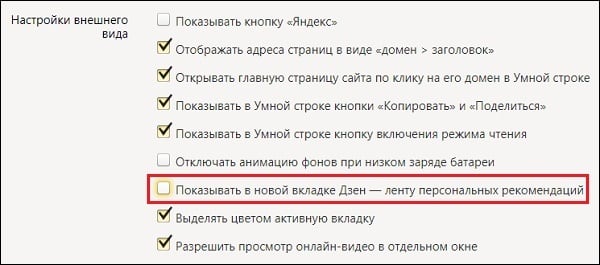
Уберите с опции указанную галочку
Альтернативным методом избавления является выход из вашего аккаунта в «Яндекс.Браузер» (при этом вы потеряете ряд релевантных преимуществ, к примеру, браузер не будет сохранять ваши пароли на сервере и историю посещений).
Если же вы хотите выборочно отключить новости из какого-либо конкретного ресурса, найдите указанный ресурс в ленте «Дзен», поставьте ему дизлайк (палец вниз), а в появившемся меню выберите «Заблокировать».
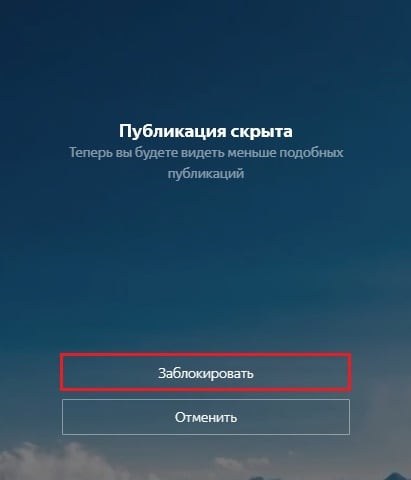
Заблокируйте в настройках нежелательный ресурс
Если же просто поставить дизлайк какой-либо публикации, то вы будете меньше видеть подобных публикаций в будущем.
Используем стандартные средства
В любой версии операционной системы Windows, процесс удаления программ сводится к тому, чтобы найти ее в соответствующем меню, и удалить, нажав управляющие клавиши. Давайте рассмотрим это на примере Windows 7.
Нам следует перейти в «Панель управления — Программы и компоненты». Откроется список установленных программ.
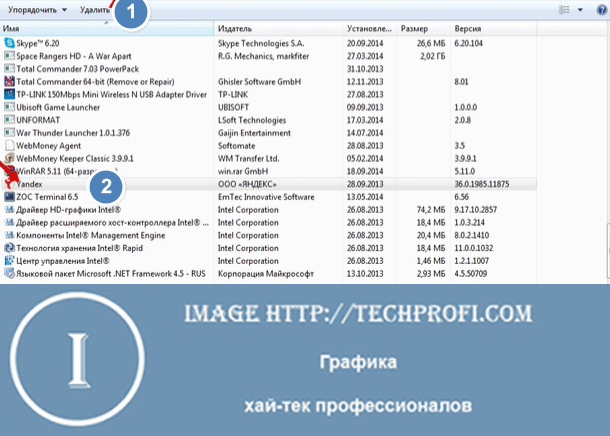
Здесь вам нужно найти Яндекс браузер, выделить его, и нажать кнопку «Удалить», расположенную в верхнем меню.
Система попросит вам подтвердить операцию.
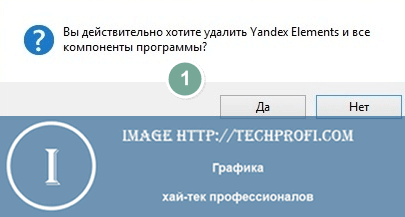
Нажимайте «ОК». После этого запуститься процесс удаления, и вам нужно будет дождаться его завершения.
Что нужно сделать после удаления
Как правило, практически любая программа, которую вы удаляете стандартными средствами, оставляет «хвосты» в операционной системе. И их нужно удалить.
Делать вручную это очень утомительно, и вряд ли вам удастся найти все следы программы. Поэтому после удаления яндекс браузера я рекомендую вам провести сканирование и очистку программой CCleaner.
Вы можете скачать ее в сети. Это один из самых популярных сканеров системы на наличие мусора. Отлично все находит и удаляет.
Процесс предельно прост. Запускайте программу, запускайте сканирование, и по окончанию удаляете все найденное.
Как убрать Яндекс Дзен со стартовой страницы
Мобильная версия
К сожалению, версия браузеров Yandex для мобильных устройств не предоставляет пользователю возможность отключения функции Zen, без каких-либо потерь. Первый способ заключается всего в пару шагах: при открытии обозревателя, спустя некоторое время появиться окно Дзена, просто закройте его.
Таким образом сервис перестанет вам надоедать, но только до того времени, пока вы перезапустите браузер. Если же вы решительно настроились избавиться от дополнения, то потребуется выйти из своей учетной записи Яндекс.
Но при этом вы рискуете потерять множество возможностей (запоминание паролей, синхронизация историй посещений, Yandex музыку и т.д.). После этого вам потребуется удалить браузер со своего смартфона.
Google Chrome
К сожалению, такое дополнение как Яндекс Дзен может коснуться не только родного браузера расширения, но и сторонних обозревателей. Существует два пути проникновения в сторонние программы для интернета. Первый – это вредоносная программа, которая загрузилась вместе с Яндексом, второй – это обновление обозревателя, которое несло сторонние утилиты.
Ручное отключение
Если отключать расширение вручную, то можно добиться быстрого избавления от проблемы, но такой способ не гарантирует ее полного искоренения. В таком случае Zen может появиться снова, когда вы обновите Google Chrome:
- Запустите обозреватель.
- Кликните по трем точкам в верхнем правом углу.
- В появившемся вспомогательном окне выберите «Настройки».
- В пункте «При запуске открывать» выберите «Новую вкладку».
Если вышеперечисленные шаги не оказали должного результата, попробуйте следующее:
- Выполните 1,2,3 пункт.
- В верхнем левом углу откройте «Расширения».
- Пользуясь ползунком, проматывайте страницу вниз.
- Найдите «Яндекс Дзен» и уберите галочку справа от него.
Удаление программы
Если полностью удалить обозреватель, а потом переустановить его, можно навсегда себя избавить от расширения «Дзен», а также от любого другого «мусора», который успел накопиться за все время эксплуатации браузера:
- Откройте CCleaner.
- В левом столбце выберите раздел «Tools».
- Кликните по вкладке «Uninstall».
- Среди установленных программ найдите Chrome и нажмите в правом окне «Uninstall».
- Дождавшись окончания деинсталляции, зайдите в раздел «Registry».
- В нижней части панели нажмите «Scan for Issues».
- По завершении процесса проверки кликните по «Fix all selected».
Благодаря вышеперечисленным действиям можно добиться полной деинсталляции ПО, со всеми сохраненными данными и дополнениями. Иногда может потребоваться вручную удалить всю информацию браузера, так как, в противном случае последующая переустановка не даст никакого результата, так как сохраненные данные автоматически синхронизируются:
- Откройте локальный диск C.
- Зайдите в папку «Program Files».
- При помощи сочетания клавиш Shift+Delete удалите папку «Google Chrome».
- Вернитесь на шаг назад.
- Откройте папку «Пользователи».
- Перейдите на «AppData».
- Среди предоставленного перечня утилит, найдите Хром и полностью удалите его.
Совет 1: Всегда внимательно изучайте сопутствующее ПО с закачанным браузером, чтобы обезопасить себя от возможности заражения вирусными дополнениями.
Совет 2: Если переустановка Chrome вам не помогла, то вместе с ним нужно будет полностью деинсталлировать и Yandex. При этом в обязательном порядке нужно выполнить идентичные шаги, которые описаны в методе «Удаление программы», только по отношению к Яндекс браузеру.
Что собой представляет Яндекс Дзен
Яндекс Дзен это сервис персональных рекомендаций Яндекса или как его еще называют «Джен» – представляет собой анализатор, помогающий пользователю быть в курсе всех интересных событий, которые происходят в мире. Приложение определяет интересы человека благодаря анализу его действий и истории веб-обозревателя, ранжируя полученные результаты в ленту. Весь процесс сбора и определения нужных данных весьма сложный.
Плюс сервиса в том, что он подбирает не только интересные новостные материалы по запросам пользователя, но еще картинки и видео, просматриваемые пользователем ранее. В отличие от «Оперы», установленной на компьютере у каждого второго, Дзен интегрирован в браузер Яндекса. Сервис ищет только действительно интересные пользователю новости и в процессе работы самостоятельно обучается и совершенствуется. Чем больше программа узнает, тем полезнее она становится.
Настройки сервиса можно корректировать, указывая какой информации вы хотите видеть больше, а какой меньше. Некоторые сайты и вовсе можно заблокировать для показа. Новым пользователям Яндекс. Браузера предложено выбрать любимые ресурсы, к которым «Дзен» будет давать нужную информацию, выводя ее в ленту.

Если вы относитесь к их числу и не хотите видеть ссылки на новостные сайты и прочую информацию, вам просто необходимо знать о том, как отключить Дзен в Яндекс Браузере, смартфоне и прочих веб-обозревателях. Чем мы сейчас с Вами и займемся.
2 Почему люди хотят удалить Яндекс.Дзен из своих браузеров
Дело в том же «алгоритме», который работает на редкость криво. В самом сервисе говорят, что этому искусственному интеллекту требуется некоторое время на то, чтобы хорошенько изучить пользователя и начать выдавать ему то, что подходит по предпочтениям.
На деле же все оказывается совсем не так, и практика показывает, что пользователь часто получает совершенно неинтересную и не нужную информацию, которая только бесит. Кроме того многие замечали, что качество материалов в сервисе хромает на обе ноги. Складывается ощущение, что эти примитивные статьи создаются обычными школьниками, либо теми, кто совершенно не разбирается в теме. «Желтизна», «тайны», «политика» и прочие темы, от которых нормальный человек старается держаться подальше, составляют основу представленного тут контента. Так что нет ничего удивительного в том, почему мы хотели бы убрать все это с глаз подальше.